دليل مفصل لاستخدام WhatsApp على Apple Watch
Miscellanea / / August 05, 2021
في هذا الدليل ، سنوضح لك كيفية استخدام WhatsApp على Apple Watch الخاص بك. حسنًا ، هناك عدد كبير من الأسباب التي تجعل Apple Watch تتصدر قائمة أفضل الساعات الذكية للعديد من المستخدمين. ويمكن أن يعزى أحد الأسباب الرئيسية لذلك إلى دعم العديد من تطبيقات الطرف الثالث. يمكن الوصول إلى هذه التطبيقات بسهولة عبر متجر تطبيقات watchOS. هناك لوحة مفاتيح FlickType ، وتطبيق Overcast للاستماع إلى Podcasts ، وتطبيق الشهير تطبيق Lens for Watch الذي يجلب Instagram إلى Apple Watch الخاص بك.
لكن المثير للدهشة بعض الشيء هو عدم وجود تطبيق WhatsApp رسمي في المتجر. يصبح هذا الأمر أكثر غرابة بالنظر إلى حقيقة أن تطبيق Messenger الخاص بالشركة الأم موجود بالفعل في المتجر. إذن ما الذي يمكن عمله في هذه الحالة؟ حسنًا ، إذا كنت تتطلع إلى تشغيل WhatsApp على Apple Watch ، فهناك حيلة رائعة للقيام بذلك. يوجد تطبيق يمنحك معظم ميزات WhatsApp. لذلك دون مزيد من اللغط ، دعنا نتحقق من خطوات تثبيت WhatsApp واستخدامه على Apple Watch.

جدول المحتويات
-
1 كيفية استخدام WhatsApp على Apple Watch
- 1.1 الخطوات لمتابعة
- 1.2 ميزات WatchChat 2
- 2 خاتمة
كيفية استخدام WhatsApp على Apple Watch
لقد تعمقنا في متجر تطبيقات watchOS واكتشفنا اثنين من التطبيقات المتاحة لهذا الغرض. ومع ذلك ، كان تطبيق WatchChat 2 هو الذي تمكن من الخروج بألوان متطايرة. التطبيق يتماشى مع خطوط WhatsApp Web أكثر من التطبيق المستقل.
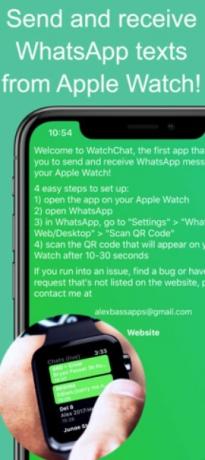
بالنسبة للغير مدركين ، لتسجيل الدخول إلى WhatsApp Web ، سيتعين عليك مسح رمز الاستجابة السريعة ضوئيًا من جهازك. في هذه الحالة ، سيُطلب منك مسح الرمز المعروض على ساعتك باستخدام جهاز iPhone الخاص بك. مع ذلك ، إليك الخطوات المطلوبة لاستخدام WhatsApp على Apple Watch.
الخطوات لمتابعة
- تحميل هذا تطبيق WatchChat 2 على جهاز iPhone الخاص بك وكذلك على Apple Watch.
- افتح التطبيق على ساعتك. بمجرد القيام بذلك ، ستلاحظ ظهور رمز الاستجابة السريعة. إذا لم يكن مرئيًا ، فاضغط على خيار إعادة المحاولة.
- توجه الآن إلى جهاز Apple الخاص بك وافتح WhatsApp. اذهب إلى إعدادات > WhatsApp ويب / سطح المكتب > مسح رمز الاستجابة السريعة.
- أخيرًا ، قم بمسح رمز الاستجابة السريعة المعروض على ساعتك باستخدام iPhone الخاص بك. هذا هو. الآن يمكنك البدء في استخدام WhatsApp على Apple Watch الخاص بك.
ميزات WatchChat 2
دعنا نتحقق من بعض ميزات WatchChat 2:

الرد على الرسائل
حسنًا ، لا يمكنك قراءة رسائل WhatsApp فحسب ، بل يمكنك الرد عليها بسهولة تامة أيضًا ، مباشرةً من Apple Watch. فقط اضغط على أيقونة لوحة المفاتيح وابدأ في كتابة رسالتك. بصرف النظر عن ذلك ، هناك شيء ما لمحبي الرموز التعبيرية أيضًا. للتعبير عن نفسك باستخدام رموز المشاعر المفضلة لديك ، ما عليك سوى الضغط بقوة على الرمز وتحديد الرمز المطلوب من القائمة.
ابدأ محادثة جديدة
بصرف النظر عن التفاعل مع المحادثات السابقة ، يمكنك أيضًا بدء دردشة WhatsApp جديدة مباشرة من Apple Watch نفسها. للقيام بذلك ، اضغط مع الاستمرار على الشاشة ثم حدد جهات الاتصال. ابحث الآن عن المجموعة المطلوبة أو المحادثة التي ترغب في بدء محادثة معها.
عرض ملفات الوسائط
بصرف النظر عن التعامل مع النصوص المعتادة ، يدعم التطبيق أيضًا القدرة على عرض ملفات الوسائط مثل الصور ومقاطع الفيديو.
خاتمة
بهذا نختتم الدليل الخاص بكيفية استخدام WhatsApp على Apple Watch. كما ذكرنا سابقًا ، هناك عدد قليل من التطبيقات للغرض المذكور ، لكن هذا تميز عن البقية. على الرغم من أنه سيتعين عليك صرف بعض الدولارات لتجربة هذا التطبيق ، إلا أن هذا يستحق إنفاقه. قبل التقريب ، إليك بعض ملفات نصائح وحيل iPhone, نصائح وحيل للكمبيوتر الشخصيو و نصائح وحيل Android التي يجب عليك التحقق منها أيضًا.
مقالات ذات صلة
- كيفية الرد على أي رسالة WhatsApp دون الاتصال بالإنترنت
- كيفية تنزيل WhatsApp على هواتف KaiOS في عام 2020
- كيفية كتابة بخط عريض ومائل ويتوسطه خط في WhatsApp على iPhone أو Android
- ما هي رسائل WhatsApp التي تختفي؟ كيف تجرب؟
- كيفية تسجيل مكالمات WhatsApp على Android و iPhone


![[صفقة] عرض حصري لشراء كمبيوتر محمول YEPO 737S من Gearbest](/f/b3adf1c8f1ea3846edab26f461dfe705.jpg?width=288&height=384)
![[صفقة] Huawei Honor V10 4G Phablet مراجعة: GearBest](/f/51aa6f06d7aed2e934375f58c0cc9612.jpg?width=288&height=384)